Kinh doanh không thể thiếu website! Thuê VPS cấu hình mạnh, hiệu năng cao, chi phí thấp để sở hữu website WordPress miễn phí và và kiếm tiền online ngay hôm nay!
Comment trong WordPress là gì?
Comment trong Wordpress (hay gọi là bình luận trong website) là một trong những tính năng được thiết lập giúp các nhà quản trị website và độc giả dễ dàng tương tác với nhau. Ở phía các nhà quản trị có thể thiết lập, quản lý hiển thị các bình luận của độc giả trên website của mình. Ngược lại, các độc giả có thể trực tiếp trao đổi, chia sẻ ý kiến với nhà quản trị website hoặc tương tác với các độc giả khác.

Đây được coi là một phần không thể thiếu giúp tăng sự kết nối và tương tác trên website. Tuy nhiên, hiện nay tình trạng spam comment ngày càng nhiều ảnh hưởng đến website khiến nhiều nhà quản trị phải loại bỏ tính năng này.
Khi nào cần tắt comment trong WordPress?
Trong một số trường hợp, chức năng bình luận website sẽ không cần thiết dùng đến. Cụ thể, đó là:
- Các doanh nghiệp sử dụng WordPress để tạo nên một website cho họ. Các website này thường không có phần blog/tin tức và hầu hết là các trang tĩnh như dịch vụ, liên hệ, về chúng tôi…
- Các blogger có thể xuất bản các bài viết dạng thông báo, thông cáo báo chí thì họ không cần thiết phải có thêm phần bình luận ở các bài viết đó.
- Các doanh nghiệp kinh doanh bị lợi dụng tính năng này để spam, chèn thêm link hoặc giới thiệu các sản phẩm của họ.
Đối với các trường hợp này, việc đưa chức năng comment trên website thực sự không có ý nghĩa. Bởi vậy, việc tắt comment trong WordPress là điều bình thường.
Điều cần lưu ý khi tắt comment trong WordPress
Tính năng bình luận trên website mang lại cả mặc ưu và nhược điểm. Bạn nên cân nhắc trước khi quyết định và tùy chỉnh sao cho hợp lý nhất.
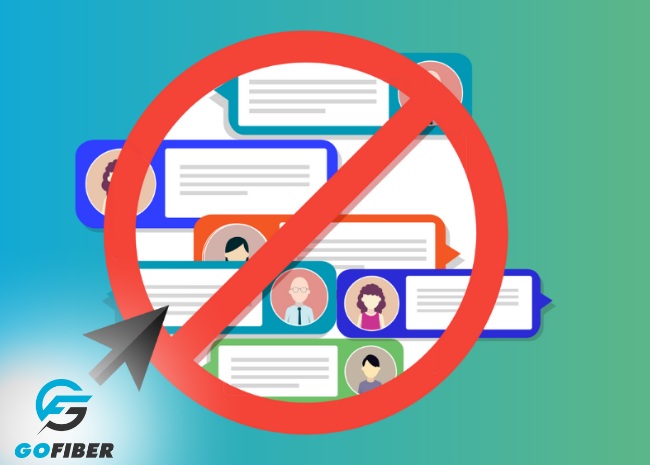
Ưu điểm
-
Nhà quản trị tiết kiệm được nhiều thời gian trong việc kiểm soát bình luận
-
Tránh được tình trạng spam, quảng cáo xuất hiện trong comment của website
-
Tính năng không có ý nghĩa đối với một số trường hợp
-
Tốc độ tải trang được cải thiện hơn nhờ việc bớt các thành phần hiển thị
-
Bài viết trở nên sạch và ngắn gọn hơn. Các cuộc tranh luận, thảo luận quá dài khiến bài viết của bạn tiêu cực, kém hấp dẫn hơn.
-
Hạn chế các bình luận nhằm mục đích spam, quảng cáo ảnh hưởng đến website của bạn
Nhược điểm
-
Mất đi ít tương tác với độc giả truy cập vào
-
Không có phần mục đánh giá để cải thiện bài viết tốt hơn
-
Giảm khả năng lan tỏa, tương tác với người dùng
-
Giảm khả năng SEO của website. Mặc dù không ảnh hưởng lớn nhưng với tính năng bình luận sẽ giúp website gia tăng thứ hạng trên công cụ tìm kiếm, nếu như phù hợp với chủ đề liên quan.
» Xem thêm: Add_filter trong Wordpress: Tác dụng và cách phân biệt với Action
Cách thực hiện tắt comment trong WordPress
Đối với website WordPress, các quản trị viên có thể thực hiện tắt tính năng comment một cách dễ dàng. Trước tiên, điều đầu tiên cần làm chính là đăng nhập tài khoản Admin để truy cập vào WordPress Dashboard.
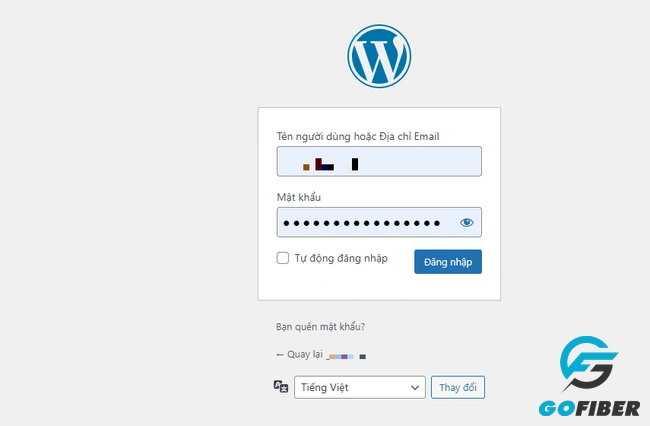
Tắt comment ở tất cả bài viết mới trên website
-
Ở phần giao diện Dashboard tìm đến mục Setting/Cài đặt > chọn phần Thảo luận
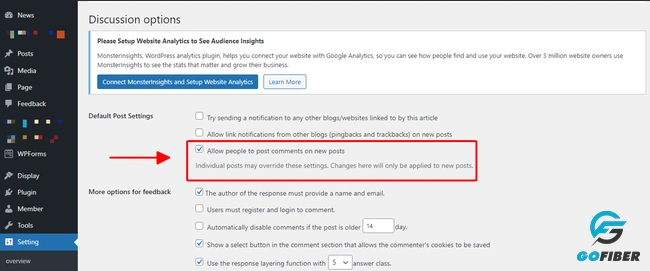
- Tick chọn vào mục Allow people to post comments on new posts (Cho phép mọi người gửi bình luận về bài viết mới)
- Kéo xuống dưới cùng chọn Save changes/Lưu thay đổi.
Tắt comment đối với một bài viết/trang cụ thể
-
Chọn mục Posts > Chọn All Posts
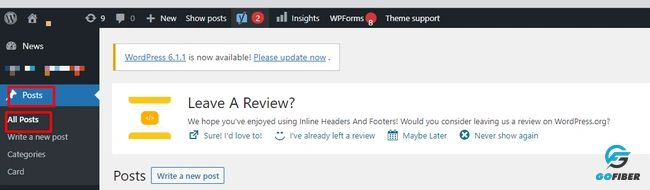
Tắt comment đối với một bài viết cụ thể
- Đi đến bài viết cụ thể bạn muốn tắt bình luận > Click vào Quick Edit
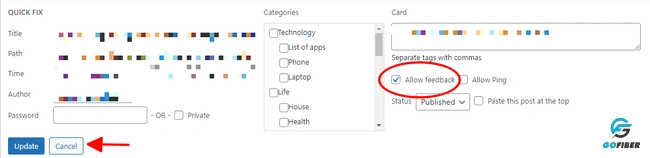
- Để tắt/bật bình luận tại mục Allow feedback > nhấn Update để lưu thay đổi.
Tắt comment với tất cả trang và bài viết
Nếu không muốn tắt bình luận lẻ tẻ thì bạn có thể thực hiện cả một loạt các bài đăng để tránh mất thời gian vào từng bài chỉnh. Để tắt bình luận trên tất cả các bài viết thì có thể thực hiện như sau:
-
Đi đến mục Posts > chọn All Post
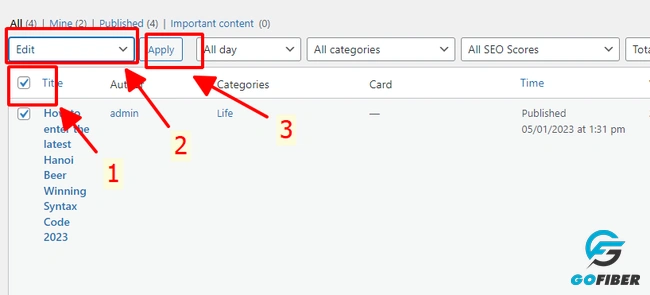
-
Tại mục Title, tick chọn tất cả các bài viết > nhấp vào box Bulk actions, một menu dọc xổ xuống chọn Edit > nhấn Apply
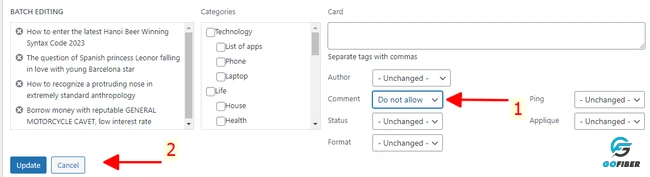
-
Tại mục Comment > chọn Do not Allow > chọn Update là xong
Tương tự, việc thay đổi page cũng thực hiện theo các thao tác trên ở phần Page/trang.
Dùng Code để tắt comment trong WordPress
Cách tắt tính năng bình luận trong WordPress vừa nhanh chóng vừa hiệu quả với blog có nhiều bài đăng. Bạn không thể dùng cách cách trên và kiểm tra từng bài viết tốn nhiều thời gian.
Chỉ cần chèn đoạn code sau vào theme Functions (functions.php) là xong.
// Disable support for comments and trackbacks in post types
function df_disable_comments_post_types_support() {
$post_types = get_post_types();
foreach ($post_types as $post_type) {
if(post_type_supports($post_type, 'comments')) {
remove_post_type_support($post_type, 'comments');
remove_post_type_support($post_type, 'trackbacks');
}
}
}
add_action('admin_init', 'df_disable_comments_post_types_support');
// Close comments on the front-end
function df_disable_comments_status() {
return false;
}
add_filter('comments_open', 'df_disable_comments_status', 20, 2);
add_filter('pings_open', 'df_disable_comments_status', 20, 2);
// Hide existing comments
function df_disable_comments_hide_existing_comments($comments) {
$comments = array();
return $comments;
}
add_filter('comments_array', 'df_disable_comments_hide_existing_comments', 10, 2);
// Remove comments page in menu
function df_disable_comments_admin_menu() {
remove_menu_page('edit-comments.php');
}
add_action('admin_menu', 'df_disable_comments_admin_menu');
// Redirect any user trying to access comments page
function df_disable_comments_admin_menu_redirect() {
global $pagenow;
if ($pagenow === 'edit-comments.php') {
wp_redirect(admin_url()); exit;
}
}
add_action('admin_init', 'df_disable_comments_admin_menu_redirect');
// Remove comments metabox from dashboard
function df_disable_comments_dashboard() {
remove_meta_box('dashboard_recent_comments', 'dashboard', 'normal');
}
add_action('admin_init', 'df_disable_comments_dashboard');Sau khi thực hiện xong đoạn code trên, bạn sẽ không còn thấy khung bình luận trên website WordPress của bạn. Đồng thời, mục quản lý comment ở phần bên menu sẽ bị ẩn đi giúp phần quản lý trở nên gọn gàng hơn.
Thiết lập tự động tắt comment ở các bài viết cũ
Nếu bạn muốn tự động thiết lập thời gian tắt bình luận có thể thực hiện các bước sau:
-
Tại mục Settings > chọn Discuss > nhấn “Automatically close comments on posts older… day” rồi thực hiện việc thiết lập số ngày mong muốn.
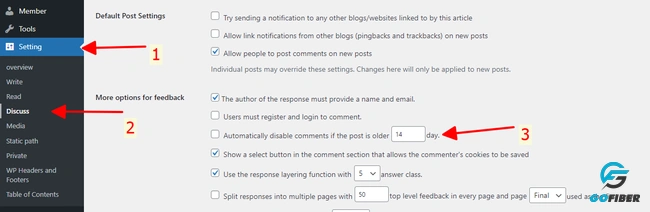
Thiết lập tự động tắt comment ở các bài viết cũ
-
Chọn Save changes để thực hiện lưu cài đặt
Như vậy, khi bài viết vượt quá số ngày bạn thiết lập thì tính năng bình luận sẽ tự động tắt. Người khác sẽ không thể bình luận vào bài viết của bạn.
Tắt bình luận trên WordPress bằng Plugin
Để thực hiện cách tắt bình luận này, người dùng cần phải thực hiện download plugin vào website WordPress thì mới thực hiện cách này.
-
Tại mục Setting > chọn Plugin
-
Mở plugin của bạn lên > nhấn vào Active để kích hoạt
-
Sau đó tùy chỉnh cài đặt tắt comment tương ứng với plugin bạn sử dụng.
Có những plugin comment WordPress phổ biến nào?
Hiện nay, có rất nhiều plugin có thể giúp bạn có thể thực hiện việc tắt tính năng comment trong WordPress. Mọi người có thể xem qua và tham khảo lựa chọn.
-
Jetpack Comments
-
Disqus Comment System
-
WpDiscuz
-
Postmatic
-
Lazy Load for Comments
-
Akismet
-
GraphComment
-
Yoast Comment Hacks
-
CommentLuv
-
Simple Comment Editing
-
…
Nên tắt comment trong WordPress thủ công hay plugin?
Dù là phương pháp tắt comment trong WordPress thủ công hay plugin đều có những điểm ưu và hạn chế riêng. Chẳng hạn:
- Nếu tắt bình luận theo thủ công sẽ giúp bạn có thể có nhiều tùy chọn hơn. Ngược lại, nó sẽ ảnh hưởng đến các tính năng khác của website khi thao tác sai.
- Nếu sử dụng các plugin thì nó lại giúp bạn tiết kiệm được thời gian và dễ dàng thao tác hơn. Ngược lại, các công cụ này làm nặng cho website hoặc gây xung đột với các plugin khác.
Như vậy, với việc phân tích trên thì có thể thấy tùy vào mục đích, nhu cầu sử dụng của mỗi người để đưa ra sự lựa chọn cho riêng mình. Chỉ cần bạn cảm thấy hợp lý và có thể thực hiện được mà thôi. Tất nhiên, nếu bạn có kiến thức về WordPress thì có thể sử dụng phương pháp thủ công. Ngược lại, nếu bạn muốn nhanh thì có thể dùng plugin.
Giải pháp thay thế tắt comment trong WordPress
Thay vì tắt tính năng comment thì nhiều người lại sử dụng các phương án khác để hạn chế tình trạng spam comment.
Xét duyệt phản hồi trước khi đưa lên website WordPress
Đây là giải pháp tối ưu tránh tình trạng spam hoặc bình luận không phù hợp. Các bước cần thực hiện như sau;
-
Tìm tới Dashboard > Setting > Discussion
-
Check ô “Comment must be manually approved” (các bình luận cần cấp phép trước khi xuất hiện trên website) or chọn “Comment author must have a previously approved comment” (các bình luận tự động cấp phép hiển thị bình luận cho người đã từng có bình luận được duyệt).
Gửi thông báo khi có bình luận
WordPress hỗ trợ tính năng thông báo qua email khi có bình luận mới. Các bước cần thực hiện như sau:
-
Truy cập Dashboard > Setting > Discussion > tìm đến dòng “Email me whenever”.
-
Nhập email của bạn cần quản trị vào > Save change là xong.
Xóa file comments.php trong giao diện
Nếu bạn hiểu về WordPress sẽ biết file comments.php này. Trong hầu hết mọi giao diện bài viết trên WordPress sẽ có khung nhận xét. Để có thể tắt bình luận trong WordPress có thể xóa file này là xong. Tuy nhiên, cách này không được tối ưu lắm, bởi khi cập nhật lại theme file này sẽ xuất hiện lại.
Thêm phần nhập mã Captcha
Mỗi khi muốn bình luận, người đọc sẽ phải tiến hành nhập mã captcha. Mặc dù, cách này gây chút phiền phức cho người đọc nhưng nó sẽ giúp bảo vệ website của bạn tránh bị spam.
Block các IP xấu
Bạn có thể dùng cách block các địa chỉ IP xấu truy cập vào website WordPress để ngăn chặn những kẻ spam và tấn công hack. Tuy nhiên, cách này đòi hỏi người dùng phải hiểu rõ về IP là gì cũng như cách block địa chỉ IP trong WordPress như thế nào.
Như vậy, Gofiber đã chỉ bạn cách tắt comment trong WordPress cho mọi người tham khảo. Mong rằng, bài viết trên sẽ hữu ích với mọi người. Chúc bạn thành công!
Quà tặng Wordpress trị giá hơn $1000.
Để hỗ trợ tốt hơn cho các khách hàng sử dụng dịch vụ Web hosting cao cấp hay WordPress hosting tại GOFIBER, chúng tôi hân hạnh được hỗ trợ các plugin và theme bản quyền sau: Astra Pro (hosting giá rẻ), Astra Lifetime (gói PRO trở lên), WP Rocket, Rank Math Pro,... với tổng giá trị quà tặng lên đến $2000. Tất cả plugin và theme được hỗ trợ cập nhật tự động. Chi tiết chương trình xem tại đây.
Câu hỏi liên quan
Các plugin dùng tắt comment trong WordPress có miễn phí không?
Sẽ có các plugin tắt comment website miễn phí và tính phí. Tùy vào từng loại plugin bạn chọn mà nó sẽ free hoặc chịu mức phí bao nhiêu.
Tắt comment trên website WordPress có làm giảm trải nghiệm khách hàng không?
Việc tắt tính năng bình luận trên website có ảnh hưởng trải nghiệm người dùng không sẽ có 2 trường hợp:
- Nếu website bạn sử dụng với mục đích kinh doanh, bán hàng… thì nó sẽ không ảnh hưởng trải nghiệm khách hàng. Bởi họ chỉ muốn tìm hiểu các sản phẩm, dịch vụ và khi có nhu cầu sẽ tương tác trực tiếp với đơn vị.
- Nếu website của bạn là các blog chia sẻ thông tin, tài liệu… thì nó sẽ ảnh hưởng đến trải nghiệm. Họ sẽ không thể ý kiến, trao đổi thông tin vấn đề với nhau.


















